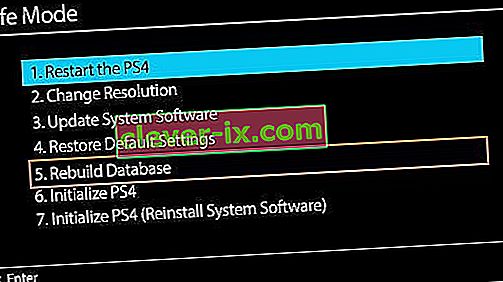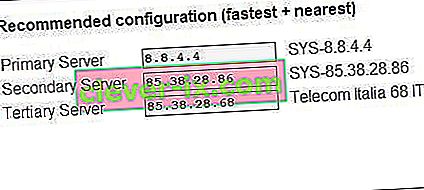Používatelia systému PlayStation 4 z času na čas čelia problémom so zamrznutím alebo zaostávaním konzoly. Problém so zamrznutím a oneskorením sprevádza niekoľko príznakov, medzi ktoré patrí zamrznutie konzoly (a prípadné vypnutie) počas hrania alebo bežného používania, zamrznutie konzoly počas inštalácie, oneskorenie hry pri hraní online hier a zmrazenie spojené s konkrétnymi hrami alebo diskami.
Neexistuje presná príčina tohto problému, ale skôr ich veľa. Niektoré príčiny problému so zmrazením / zaostávaním zahŕňajú:
- Chybné alebo plné jednotky pevného disku
- Chyby a problémy s firmvérom
- Pomalé pripojenie na internet
- Upchatá keška
- Zlé vetranie
- Neprehľadná databáza
V tomto článku uvediem pokyny, ako vyriešiť problém zmrazenia a oneskorenia pomocou rôznych prístupov. Je na vás, aby ste našli, čo by mohlo byť príčinou vášho problému, a vykonali správnu opravu.
Metóda 1: Kontrola pevného disku
Chybný pevný disk môže spôsobiť značné spomalenie systému. Odporúča sa skontrolovať, či pevný disk neobsahuje chyby. Je pravdepodobné, že pevný disk má problémy, ak začujete neobvyklé zvuky alebo si všimnete neobvyklé správanie v pozícii pre pevný disk. V tomto okamihu je vhodné zmeniť disk podľa pokynov v nasledujúcich krokoch. Pretože tento proces spočíva v rozobraní zariadenia, musíte byť obzvlášť opatrní.
- Úplne vypnite systém PS4 stlačením vypínača po dobu najmenej 7 sekúnd, kým nebudete počuť dve pípnutia, čo znamená, že bol úplne vypnutý.
- Odpojte napájací kábel a ďalšie ďalšie káble pripojené ku konzole.
- Posuňte kryt pozície jednotky pevného disku (lesklá časť) smerom von a smerom k ľavej strane systému, aby ste ho odstránili.
- Skontrolujte pevný disk a uistite sa, že je správne usadený a správne zaskrutkovaný k doske. Ak to chcete zmeniť, vyberte skrutku a vymeňte pevný disk za nový. Pamätajte, že na nový pevný disk budete musieť nainštalovať nový systémový softvér.
Metóda 2: Uvoľnenie miesta
Nízky priestor na konzole vytvára menší priestor pre prácu systému, čo spôsobuje jeho spomalenie. Uvoľnenie miesta pomôže zvýšiť rýchlosť vášho systému.
- Na hlavnej obrazovke prejdite do časti Nastavenia> Správa systémového úložiska a výberom ktorejkoľvek z nižšie uvedených kategórií zobrazíte ďalšie informácie.
- Aplikácie
- Zachytiť galériu
- Údaje uložené v aplikácii
- Témy

- Vyberte obsah, ktorý chcete odstrániť
- Stlačte tlačidlo Možnosti a potom vyberte Odstrániť
Dáta uložené v aplikácii obsahujú všetky údaje uložené z hier a pravdepodobne tam bude zlá vyrovnávacia pamäť. Otvorte hru a zmrazte systém a vyčistite jej údaje.
Metóda 3: Opätovné zostavenie databázy
Databáza PlayStation 4 sa časom začne upchávať, čo je neefektívne a pomalé. Opätovné zostavenie databázy výrazne zvýši výkon vašich konzol a zníži zmrazenie alebo zaostávanie.
- Vypnite systém PS4 podržaním vypínača najmenej sedem sekúnd. Budete počuť dve pípnutia, ktoré naznačujú, že je úplne vypnuté.
- Spustite počítač v núdzovom režime stlačením a podržaním vypínača asi na 7 sekúnd, kým nebudete počuť druhé pípnutie.
- Pripojte ovládač DualShock 4 pomocou kábla USB k systému PS4, pretože Bluetooth je v bezpečnom režime neaktívny.
- Posuňte zobrazenie nadol a vyberte položku Znovu vytvoriť databázu - toto prehľadá jednotku a vytvorí novú databázu všetkého obsahu. Táto operácia môže trvať dlho v závislosti od typu a počtu dátových položiek.
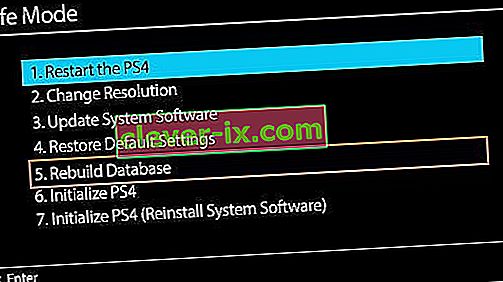
- Potom kliknite na možnosť „ Aktualizovať systémový softvér “ a skontrolujte, či sú k dispozícii nejaké aktualizácie.
- Ak existujú, nainštalujte ich a skontrolujte, či problém pretrváva.
Metóda 4: Optimalizácia internetového pripojenia
Počas online hrania môžete zaznamenať oneskorenie z dôvodu pomalého internetového pripojenia. Podľa týchto tipov znížite oneskorenie počas online hrania hier.
- Ak je to možné, použite ethernetové pripojenie cez Wi-Fi
- Ak je signál veľmi slabý, použite zosilňovač signálu Wi-Fi alebo presuňte konzolu bližšie k smerovaču
- Používanie rýchlejšej DNS
- Stiahnite a spustite program Namebench od spoločnosti Google na ľubovoľnom počítači (snažte sa, aby už nedošlo k ďalšiemu sťahovaniu, ktoré by mohlo zmeniť výsledky). Porovná všetky dostupné menné servery a nájde tie, ktoré sú vám najbližšie a najrýchlejšie.
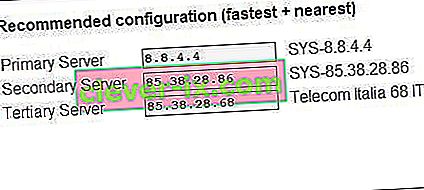
- Na vašom PS4 choďte na Sieť> Nastaviť pripojenie na internet a zvoľte „ Použiť Wi-Fi “ alebo „ Použiť kábel LAN “ podľa toho, či ste pripojení cez Wi-Fi alebo ethernetový kábel.
- Vyberte položky Vlastné> Automatické> Nezadávať> Ručné
- Zadajte čísla poskytnuté aplikáciou Namebench v ich príslušnom poradí. Potom vyberte možnosť „Automaticky“ a potom „Nepoužívať“.
Kvalita pripojenia k menným serverom sa časom líši, takže je vhodné tento proces pravidelne opakovať.
Nastavenie presmerovania portov
- Prejdite pomocou prehľadávača do nastavení prehliadača na vašom smerovači (zvyčajne 192.168.1.1).
- Vyhľadajte nastavenia presmerovania portov
- Len čo tam budete, zadajte alebo vyberte IP adresu vášho PS4. Nachádza sa na vašom PS4 v časti Nastavenia> Sieť> Zobraziť stav pripojenia .
- Vytvorte pravidlá presmerovania portov UDP a TCP pre obe čísla: 80, 443, 1935, 3478, 3479, 3480. Táto stránka vás prevedie procedúrou pre váš konkrétny smerovač.
- Nezabudnite tiež použiť NAT typu 2 namiesto 1.
Metóda 5: Získanie najnovších aktualizácií

Aktualizácia firmvéru zvyčajne poskytuje vylepšenia výkonu a opravy konzoly PS4.
- Získajte USB kľúč s najmenej 400 MB voľného miesta. USB musí byť utreté a potom vytvoriť priečinok s názvom PS4 s podpriečinkom s názvom UPDATE .
- Stiahnite si najnovšiu aktualizáciu PS4 odtiaľto a skopírujte ju do priečinka UPDATE na vašom flash disku.
- Vypnite konzolu a potom zasuňte USB kľúč do jedného z portov USB systému PS4 smerujúcich dopredu.
- Podržte stlačené tlačidlo napájania najmenej 7 sekúnd, aby ste sa spustili v núdzovom režime.
- V núdzovom režime vyberte tretiu možnosť, ktorá je „Aktualizovať systémový softvér“, a postupujte podľa pokynov odtiaľ.
Opätovná inicializácia systému PS4 obnoví váš systém a umožní vám prácu po vybalení z krabice.
Tu je niekoľko ďalších opatrení, ktoré môžete urobiť, aby ste zaistili, že váš systém PS4 nezmrazí ani nezostane.
- Ak narazíte na problémy so zamrznutím disku s hrou, kontaktujte predajcu, od ktorého ste ho kúpili.
- Zabezpečte dostatočné vetranie systému.
- Samotné reštartovanie systému často funguje.